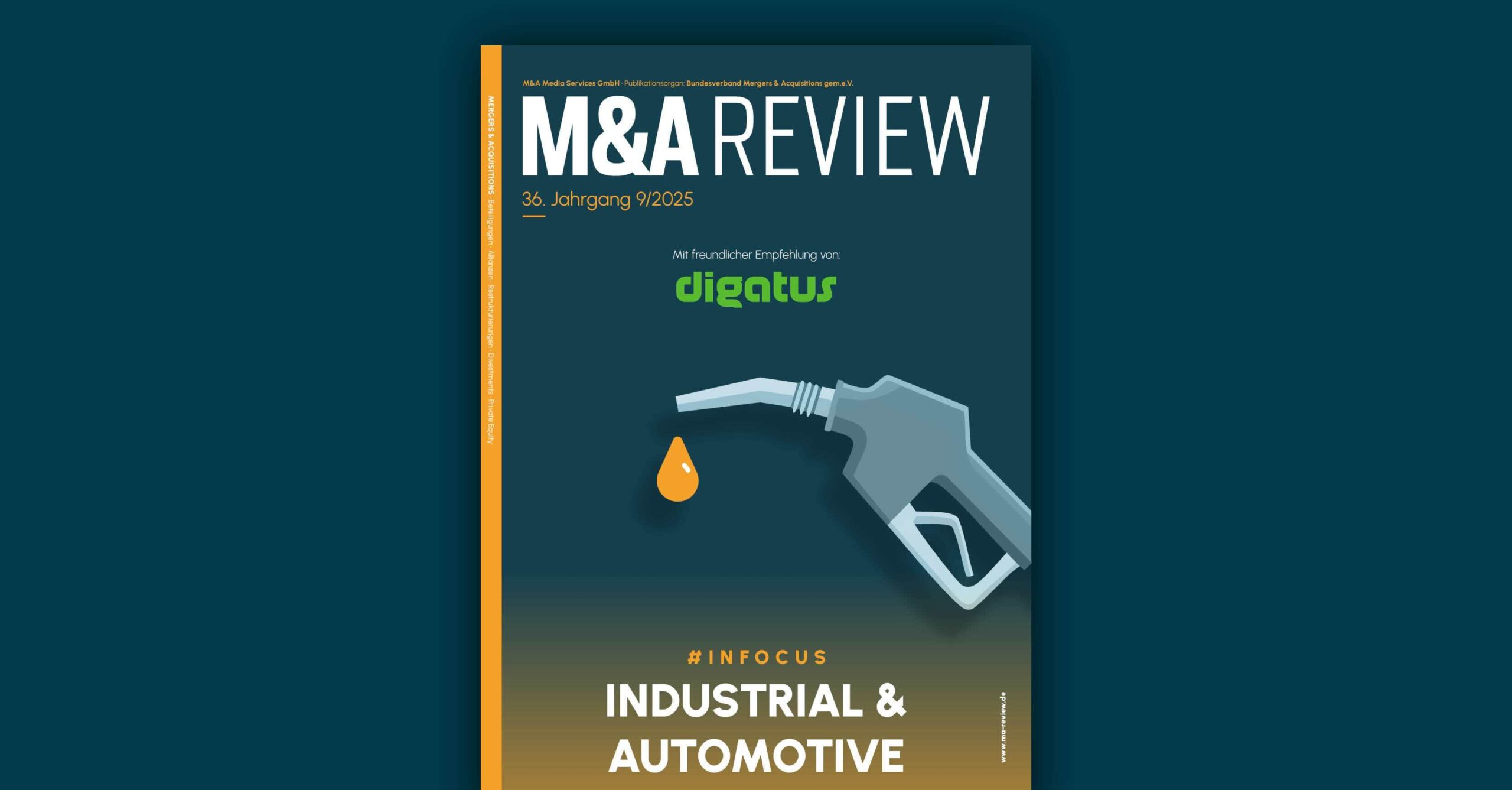Microsoft To Do – Planificateur quotidien personnel et intelligent
Je commence généralement ma journée en me faisant une vue d’ensemble de toutes les tâches en cours, en les gérant et en planifiant ma journée en conséquence. Je peux déjà utiliser le trajet vers le travail en train, en bus ou en métro : la version mobile de Microsoft To Do sur mon smartphone me permet de créer mon planning quotidien de manière intuitive et en quelques clics seulement. De plus, je reçois des suggestions personnalisées de tâches, par exemple basées sur leur date d’échéance. Cela prend en compte non seulement les tâches que j’ai notées moi-même, mais aussi celles qui m’ont été attribuées via Microsoft Planner à partir de l’un de mes projets d’équipe. Comme l’application est basée sur le cloud, j’ai également accès à la sélection effectuée plus tard, lorsque je suis au bureau et que je travaille sur mon ordinateur portable. Afin que je garde toujours une vue d’ensemble de toutes les tâches à venir, l’outil propose diverses fonctions d’assistance, telles que des listes intelligentes. Je peux ainsi créer une liste tout à fait individuelle pour chacun de mes projets ainsi que pour les affaires internes et attribuer les tâches correspondantes en conséquence.
Cependant, je n’utilise pas l’application uniquement pour enregistrer et traiter des tâches. Elle convient également pour noter de nouvelles idées issues d’un brainstorming ou pour se préparer à des réunions à venir en notant les points en suspens. Le plus important pour moi est la liste intelligente « Planifié », dans laquelle toutes les tâches sont listées par date d’échéance, car elle m’offre un aperçu chronologique qui inclut à la fois mes propres tâches et les tâches d’équipe dont je suis responsable.
Une autre fonction utile est celle des e-mails marqués. Grâce à la synchronisation avec Microsoft Outlook, j’ai la possibilité de marquer directement les e-mails dans ma boîte de réception et de les afficher automatiquement comme suivi dans To Do.
Dès que j’ai terminé une tâche, je peux la clôturer très facilement et gérer de manière claire mes tâches déjà accomplies ainsi que celles encore en cours.
Ainsi, Microsoft To Do est un outil utile pour se concentrer sur les objectifs planifiés et surtout pour maintenir cette concentration. De plus, cela offre une bonne opportunité de réflexion : ai-je pu accomplir toutes les tâches que je m’étais fixées ? Cela aide à l’auto-optimisation et à mieux évaluer au fil du temps la charge de travail quotidienne que je peux réellement et raisonnablement me fixer.
Les outils de gestion des tâches Microsoft To Do et Microsoft Planner, intégrés à Microsoft 365, aident à rendre le quotidien plus productif.
Microsoft Planner – Gestion collaborative des tâches pour l’équipe de projet
Lorsqu’il s’agit principalement non pas d’une planification détaillée des processus, mais plutôt d’une meilleure structuration et gestion des tâches en équipe, Microsoft Planner constitue une alternative agile par rapport à la complexité de Microsoft Project. Planner comprend l’essentiel, accompagné d’avantages significatifs dans l’utilisation quotidienne : grâce à la synchronisation avec Microsoft To Do, la coordination commune au sein des équipes de projet est grandement simplifiée et nettement plus efficace. Pour collaborer le plus efficacement possible, Microsoft Planner peut être utilisé comme un tableau Kanban agile et un point de contact central.
Pour un nouveau projet, nous créons un ou plusieurs nouveaux plans dans le cadre d’une équipe existante. Tous les membres de l’équipe obtiennent automatiquement l’accès au contenu correspondant. En tant que chef de projet, j’organise et structure d’abord le projet en créant ce que l’on appelle des compartiments : selon les besoins, ceux-ci peuvent être adaptés et divisés de manière flexible et très individuelle, par exemple selon les phases du projet ou sous forme de tableau de flux de travail avec les catégories « Backlog », « In Progress » et « Done » – adaptées aux besoins de l’équipe.
Les tâches individuelles sont créées dans l’outil sous forme de cartes et suspendues sous le compartiment correspondant. Elles peuvent être facilement déplacées vers un autre compartiment au cours du projet par glisser-déposer. Chaque tâche doit être assignée à au moins un membre de l’équipe afin de préciser qui organise principalement l’exécution – qu’il s’agisse d’une action indépendante ou simplement d’une coordination par des tiers extérieurs à l’entreprise. Grâce à la synchronisation automatique avec Microsoft To Do, les collaborateurs du projet assignés voient immédiatement cette tâche apparaître dans leur gestion personnelle des tâches. À l’intérieur des cartes, d’autres paramètres peuvent être spécifiés, tels que le statut actuel ou la date d’échéance. Il est également possible d’ajouter des fichiers, des liens ou des images qui pourraient être utiles à l’exécution. Cependant, ces fichiers ne sont actuellement pas stockés dans SharePoint Online en tant que partie intégrante du dépôt de l’équipe, ce qui rend malheureusement inapplicables les fonctions et les flux de travail qui en dépendent. Les tâches peuvent en outre être davantage structurées et subdivisées par l’ajout de listes de contrôle. Pour moi personnellement, ces listes de contrôle constituent une motivation supplémentaire : cocher individuellement les sous-tâches procure un bon sentiment, motive pour la suite des progrès et donne également aux collègues de l’équipe plus de transparence grâce à une impression plus précise de l’avancement global.
À propos de progrès : l’outil offre en outre la possibilité d’une représentation graphique du projet sous forme de diagrammes prédéfinis. Cela permet à l’équipe du projet d’avoir un aperçu global rapide et clair du statut du projet. Grâce à l’interface avec Microsoft Teams, les plans peuvent également y être ajoutés aux canaux d’équipe respectifs afin de rendre la collaboration encore plus centralisée et efficace. Pour intégrer un plan existant dans Teams, il suffit de cliquer sur l’option Ajouter un onglet dans le canal correspondant, puis de sélectionner Microsoft Planner.
« Les deux applications de gestion des tâches Microsoft To Do et Microsoft Planner m’aident à bien structurer mon quotidien et à organiser efficacement la collaboration au sein de l’équipe. »
Julian Chokoufé
Vue d’ensemble combinée de l’application de tâches dans Microsoft Teams
Jusqu’à présent, Microsoft Teams se limitait à permettre une vue consolidée de toutes les tâches de l’équipe via l’application Microsoft Teams Planner intégrée en ajoutant des plans sous forme d’onglets dans un canal d’équipe. Cela évite de passer constamment de Teams à Planner.
Microsoft To Do favorisait l’équilibre entre les tâches des équipes de projet et les tâches notées personnellement grâce à ses possibilités individualisées. L’absence d’option pour organiser clairement ses propres notes et transcriptions et pour garder une vue d’ensemble au sein de l’outil était jusqu’à présent un point de critique.
Microsoft a répondu en conséquence au besoin de nombreuses personnes d’enregistrer des tâches personnelles supplémentaires dans un Planner séparé, mélangeant ainsi les cas d’utilisation normalement distincts des tâches personnelles et des tâches d’équipe. Récemment, l’application Planner intégrée à Teams a été étendue et suit désormais la même approche que l’application mobile To Do : toutes les tâches provenant de toutes les sources y sont également regroupées, de sorte que la promesse de Microsoft Teams en tant que hub central pour la collaboration quotidienne progresse encore. Cela se reflète également dans le changement de nom en « Tasks by Planner and To Do ».
Automatisation par Microsoft Power Automate
Comme Microsoft Planner fait partie de l’environnement Microsoft 365 (anciennement Office 365), il existe également une connexion à Microsoft Power Automate (anciennement Flow). Cette intégration permet d’automatiser les processus dans Planner : par exemple, il est possible d’envoyer un message dans Microsoft Teams lors de la création ou de la clôture d’une tâche afin d’en informer immédiatement les membres du projet. Lorsqu’un e-mail arrive dans une boîte de réception spécifique ou avec un objet particulier, une nouvelle tâche peut également être générée automatiquement. Il est également possible de créer à intervalles réguliers un résumé de toutes les tâches dans un compartiment spécifique. Ainsi, un rapport peut être envoyé automatiquement au chef de projet, énumérant toutes les tâches qui ont dépassé la date d’échéance.
Conclusion
Avec les deux applications de gestion des tâches Microsoft To Do et Microsoft Planner, Microsoft fournit deux outils utiles pour structurer sa vie quotidienne et organiser la collaboration en équipe de la manière la plus efficace possible. Grâce à l’étroite intégration, les membres du projet obtiennent une vue d’ensemble de toutes leurs tâches en cours et de leurs dates d’échéance. En transférant facilement les tâches dans le planning quotidien avec Microsoft To Do, ils peuvent ainsi planifier de manière optimale leur temps disponible et avoir un accès rapide à tout moment via Microsoft Teams en quelques clics.